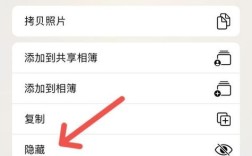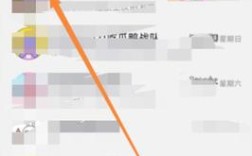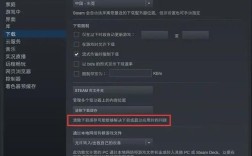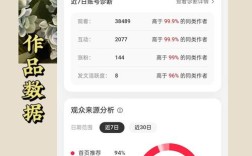如何删除浏览记录
在数字时代,个人隐私和数据安全变得尤为重要,无论是出于保护个人信息、节省空间还是提高设备性能的考虑,定期清理浏览器的历史记录是一个好习惯,本文将详细介绍如何在各种主流浏览器中删除浏览历史记录,包括Chrome、Firefox、Safari和Edge等。
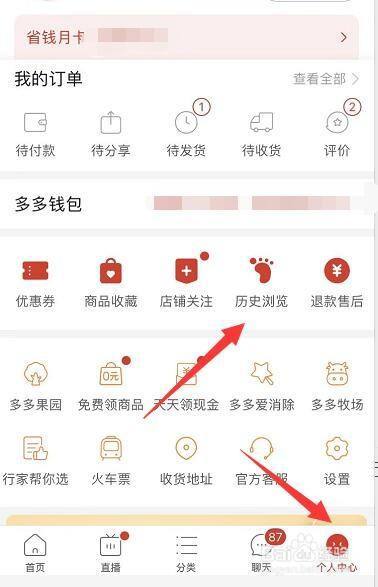
一、为什么需要删除浏览记录?
1、保护隐私:浏览记录可能包含敏感信息,如搜索历史、访问的网站等。
2、提升设备性能:长期积累的缓存和cookies可能会拖慢设备速度。
3、释放存储空间:对于低存储空间的设备来说,清理无用文件可以腾出更多空间。
4、避免个性化广告跟踪:清除cookies可以减少基于浏览行为的广告推送。
二、不同浏览器的删除方法
1. Google Chrome
步骤
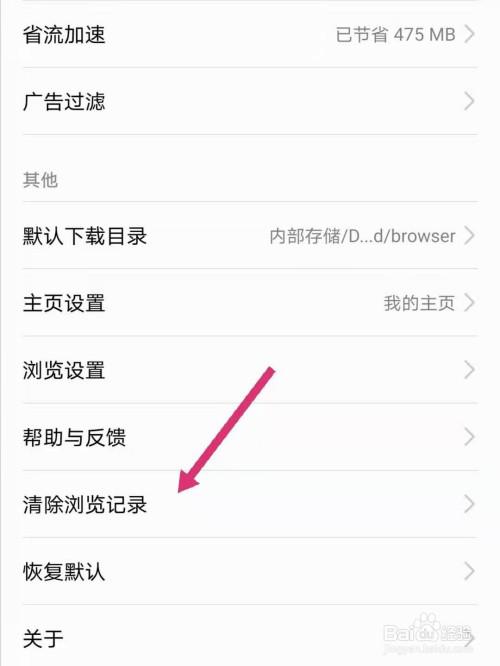
1. 打开Chrome浏览器。
2. 点击右上角的三个点菜单按钮。
3. 选择“更多工具” > “清除浏览数据...”。
4. 在弹出窗口中,你可以选择要删除的时间范围(过去一小时、过去一天或全部)。
5. 确保勾选了“浏览历史”、“Cookie及其他网站数据”以及“缓存的图片和文件”。
6. 点击“清除数据”按钮完成操作。
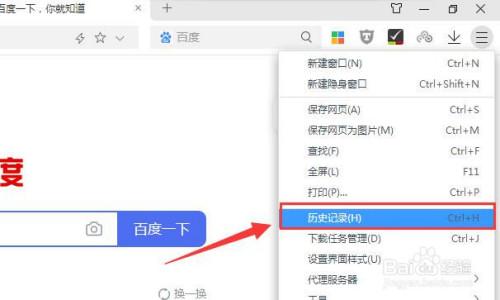
2. Mozilla Firefox
步骤
1. 打开Firefox浏览器。
2. 点击右上角的三条横线菜单按钮。
3. 选择“选项/设置”。
4. 进入“隐私与安全”部分。
5. 在“Cookies和网站数据”下拉菜单中选择“清除数据...”。
6. 勾选需要清除的内容,如“浏览历史”、“活跃登录”、“离线网站数据”等。
7. 点击“清除”按钮确认。
3. Safari (Mac)
步骤
1. 打开Safari浏览器。
2. 点击左上角的Safari菜单。
3. 选择“偏好设置...”。
4. 切换到“高级”标签页,并勾选“在菜单栏中显示‘开发’菜单”。
5. 现在你可以在屏幕顶部看到一个新的“开发”选项卡。
6. 从那里选择“清空缓存”,然后再次回到偏好设置中的常规选项卡。
7. 在那里你可以找到并点击“移除所有网站数据...”。
4. Microsoft Edge
步骤
1. 打开Edge浏览器。
2. 点击右上角的三个点菜单按钮。
3. 选择“设置”。
4. 在左侧栏中选择“隐私、搜索和服务”。
5. 向下滚动至“清除浏览数据”部分。
6. 点击“选择要清除的内容...”。
7. 根据需要勾选相应选项后点击“立即清除”。
三、注意事项
在执行上述任何步骤之前,请确保已经保存了所有重要的工作或下载了必要的文件,因为某些操作可能会导致未保存的数据丢失。
如果使用的是共享计算机,请考虑使用隐身模式进行敏感活动,这样即使不手动清除也不会留下痕迹。
定期检查浏览器扩展程序权限设置,防止恶意软件收集你的个人信息。
四、相关问答FAQs
Q1: 我是否应该每天都清理我的浏览器历史记录?
A1: 这取决于您的具体需求,如果您非常注重隐私保护,并且不介意频繁地执行这项任务的话,那么每天清理是个好主意,但对于大多数人来说,每周或每月一次就足够了,关键是找到适合自己的平衡点。
Q2: 删除浏览记录后还会被追踪吗?
A2: 虽然删除本地存储的浏览记录可以帮助隐藏您的身份,但互联网服务提供商(ISP)仍然能够看到您访问过的域名,如果启用了第三方跟踪脚本,它们也可能通过其他方式来识别您的身份,除了定期清理之外,还可以考虑使用虚拟专用网络(VPN)服务进一步增加匿名性。